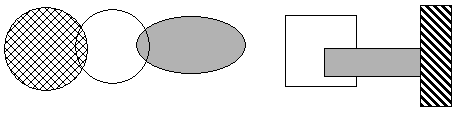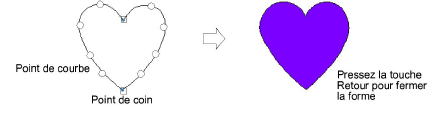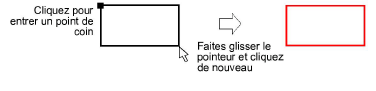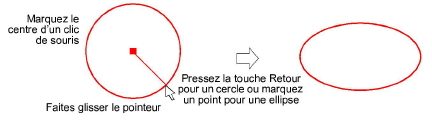Utiliser Numérisation graphique > Numériser forme ouverte pour numériser des formes ouvertes. Pressez la touche <Ctrl> pour restreindre.

Utiliser Numérisation graphique > Numériser forme fermée pour numériser des formes fermées. Pressez la touche <Ctrl> pour restreindre.

Utiliser Numérisation graphique > Ellipse pour numériser des objets de broderie ellipsoïdaux ou circulaires.

Utiliser Numérisation graphique > Rectangle pour numériser des objets de broderie rectangulaires ou carrés. Pressez la touche <Ctrl> pour restreindre.

Utilisez Numérisation graphique > Formes de base pour numériser des formes de base. Presser la touche <Ctrl> pour préserver le rapport largeur/hauteur. Presser la touche <Maj> pour centrer au premier point.

Utiliser Points de contour > Contour vectoriel pour créer des contours vectoriels sans application de propriétés de point de broderie.

Utiliser Points de remplissage > Remplissage vectoriel pour créer des remplissages vectoriels sans application de propriétés de point de broderie.